ТТН в 1С возможно создать, как и большинство других распространенных документов. В каких случаях используется товарно-транспортная накладная, как ее сформировать и распечатать из 1С, рассмотрим в нашей публикации.
- Зачем нужна ТТН
- Где искать ТТН в 1С
- Создаем ТТН в 1С
Зачем нужна ТТН
Товарно-транспортную накладную применяют при перевозке алкогольной и спиртосодержащей продукции. При этом не имеет значения, куда направляется груз — на сторону или в собственное подразделение. Также не имеет значения, как осуществляется доставка — собственными силами грузоотправителя или третьими лицами.
ТТН не запрещено использовать и при перевозке иных грузов. Но в этом случае придется составить дополнительно и транспортную накладную, а ТТН будет выступать лишь в роли первичного документ на отгрузку и заменять ТОРГ-12 или ТОРГ-13. Так как ТТН достаточно объемная, то применять ее только в качестве первички на отгрузку нерационально.
Важно! Согласно разъяснениям Росалкогольрегулирования от 08.07.2011 ТТН является сопроводительным документом, подтверждающим легальность производства и оборота этилового спирта, алкогольной и спиртосодержащей продукции.
Как найти ТТН в 1С Бухгалтерия 8.3? Пошаговая инструкция
Где искать ТТН в 1С
Как в 1С сделать ТТН — вопрос не праздный, так как товарно-транспортная накладная в 1С не идет отдельным документом. Поэтому некорректно спрашивать, где находится ТТН в 1С 8.3: Бухгалтерия. ТТН в 1С можно распечатать как один из вариантов документа, оформляемого по сделке. В программе мы проводим реализацию продукции или товара. И уже под эту реализацию распечатываем нужный документ.
Это может быть как товарная накладная, так и УПД или товарно-транспортная накладная.
При вводе операции реализации в программе мы заносим сведения о товаре, его цене, НДС и так далее, но в ТТН есть данные о перевозке. Чтобы эти данные появились в распечатываемом документе, необходимо настроить программу «1С». Тогда она позволит внести в операцию реализации сведения о перевозке.
Создаем ТТН в 1С
Для начала настроим программу так, чтобы она давала возможность распечатать ТТН. Для этого идем по пути: Главное — Настройки — Функциональность:
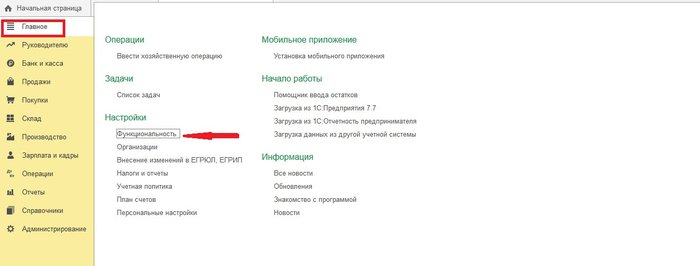
Нажимаем на вкладку «Торговля»:
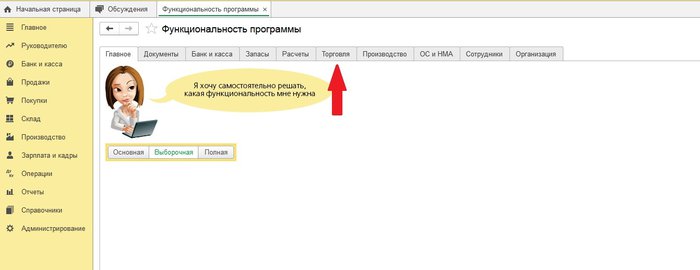
Ставим галочку напротив позиции «Доставка товара автотранспортом»:
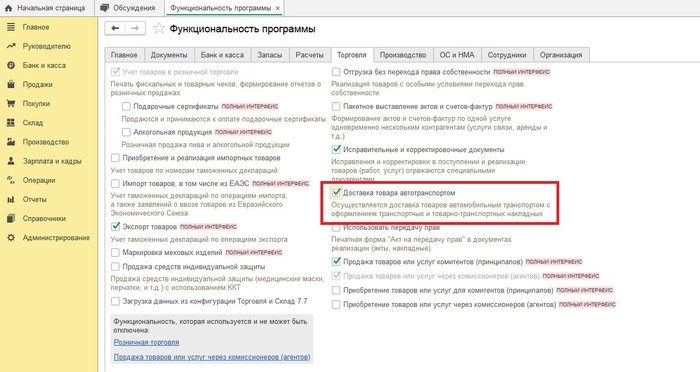
Программа настроена. Теперь можно переходить в обычный документ реализации товаров и выбирать нужный для формирования по данной сделке ТТН:
Товарно-транспортная накладная (ТТН) в 1С 8.3 Бухгалтерия
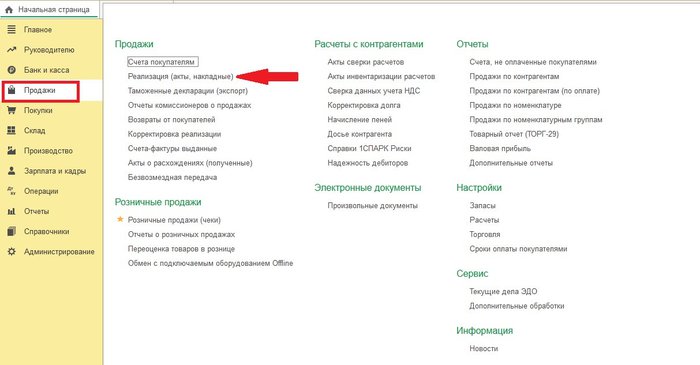
Выбираем продажу, по которой необходимо распечатать ТТН:
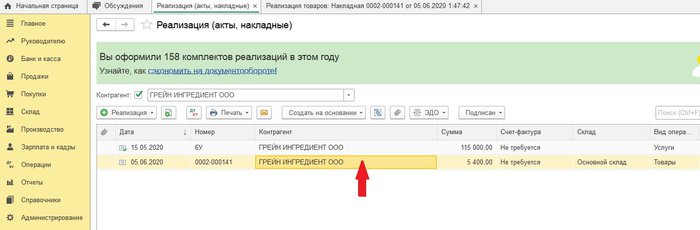
В документе вносим все необходимые данные и нажимаем слово «Доставка» слева внизу:
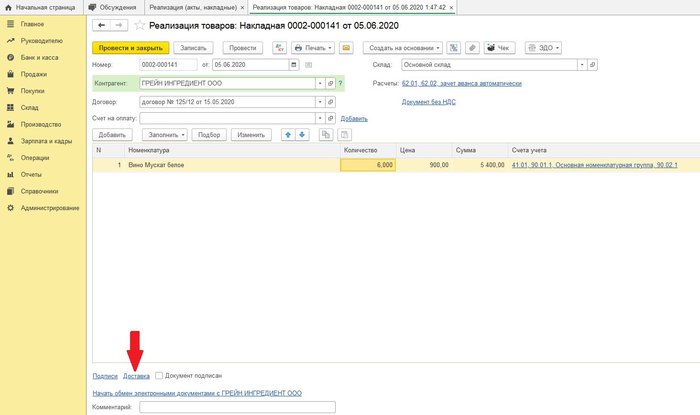
Появляется таблица для внесения данных о перевозке: сведения о грузоотправителе, грузополучателе, автомобиле:
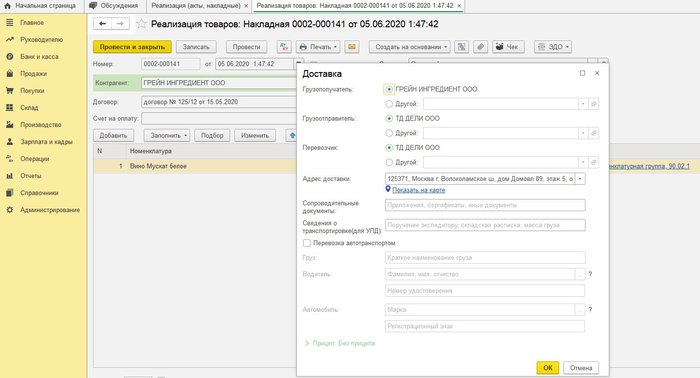
После заполнения нажимаем «ОК»:
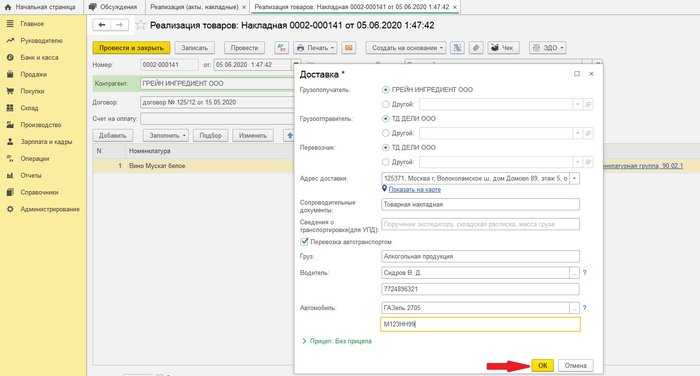
Далее нажимаем в верхнем меню «Печать» и выбираем из выпадающего списка форму 1-Т (товарно-транспортную накладную):
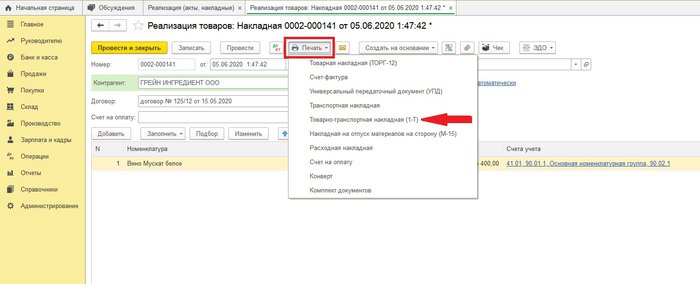
Не забудьте записать документ. На экран выводится печатная форма. Распечатываем ее нажатием кнопки «Печать»:
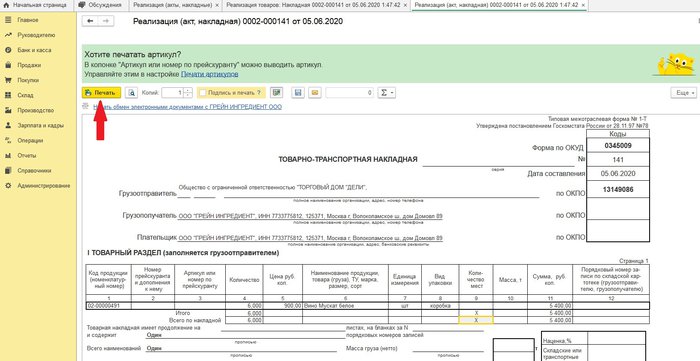
ТТН в 1С не вводится отдельным документом. Она создается в печатной форме из операции реализации. Чтобы стало возможным распечатывание ТТН, надо настроить соответствующим образом функционал программы.
Больше полезной информации — в рубрике «Накладная (ТОРГ-12, ТТН)».
Источник: xn--h1apee0d.xn--p1ai
Как сделать ТТН в 1С Бухгалтерия 8.3?

Протестируйте качество нашей работы — получите первую консультацию в подарок.
от 700 руб.

Настройка и доработка 1С
Фиксированная стоимость и сроки. Оперативно. Оплата полезных фактических трудозатрат.
За самой востребованной доработкой для типовых универсальных конфигураций «1С» несколько лет назад пользователи обращались со следующей формулировкой: «Заполнение и печать товарно-транспортной накладной по типовой межотраслевой форме №1-Т». Зачастую приходилось добавлять этот функционал в «1С:УПП» и «1С:Бухгалтерия». С появлением новых редакций типовых конфигураций актуальность этой доработки «сошла на нет», потому что функционал «товарная накладная в 1С» теперь встроен в систему и доступен всем пользователям.
Но поскольку в службу технологического сопровождения 1С и сегодня обращаются с запросом о том, как сделать товарно-транспортную накладную в 1С, мы приведем пошаговую инструкцию по ее изготовлению.

Приглашаем на
бесплатный вебинар!
18 июля в 11:00 мск
Чаще всего функционал, являющийся отраслевым или специализированным, становится доступен после включения дополнительных настроек или параметров. Транспортная накладная в 1С не является исключением, поскольку связана с торговой функциональностью системы, но далеко не каждому предприятию может потребоваться такая возможность. Таким образом, чтобы заполнить ТТН в 1С, необходимо включить опцию «Доставка автотранспортом». Эта опция доступна через меню раздела – Главное, подраздел – Настройки, пункт – Функциональность:
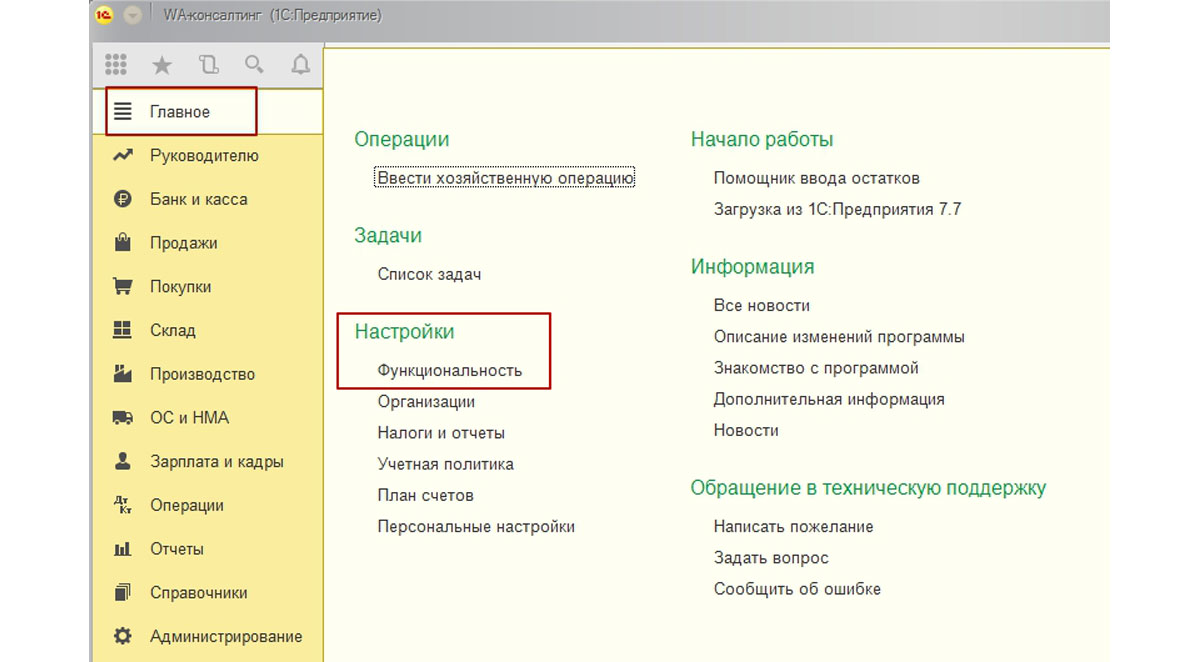
В открывшемся окне настроек находим закладку «Функциональность» и устанавливаем необходимую опцию «Доставка автотранспортом»:
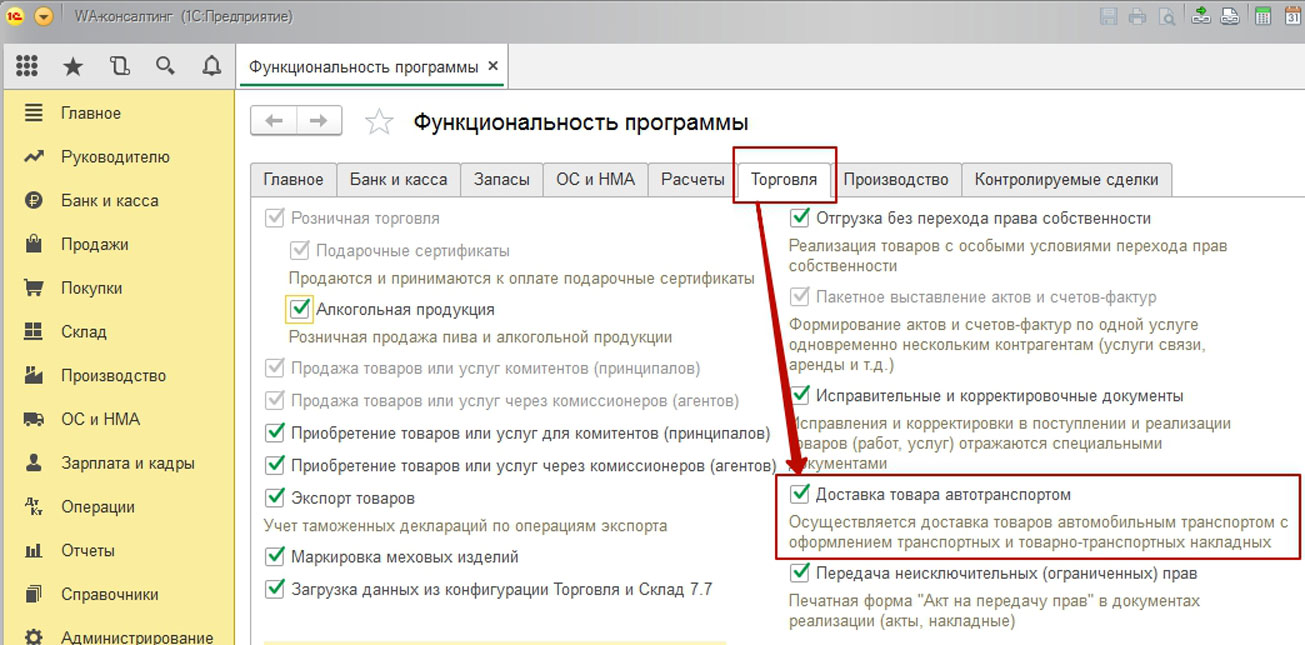
Теперь в программе можно распечатать товарную накладную.
Как и все печатные формы, ТТН в 1С доступна из первичных электронных документов, регистрирующих хозяйственные операции. Товарная накладная в 1С формируется из документов реализации, доступ к которым возможен через интерфейс «Продажи»:

Для того чтобы напечатать товарную накладную, обязательно сначала заполнить ТТН в 1С. Все необходимые для печатной формы реквизиты не хранятся в системе. Их регистрируют непосредственно в первичном документе реализации. Для этого используется гиперссылка «Доставка», которая доступна в каждом документе реализации:
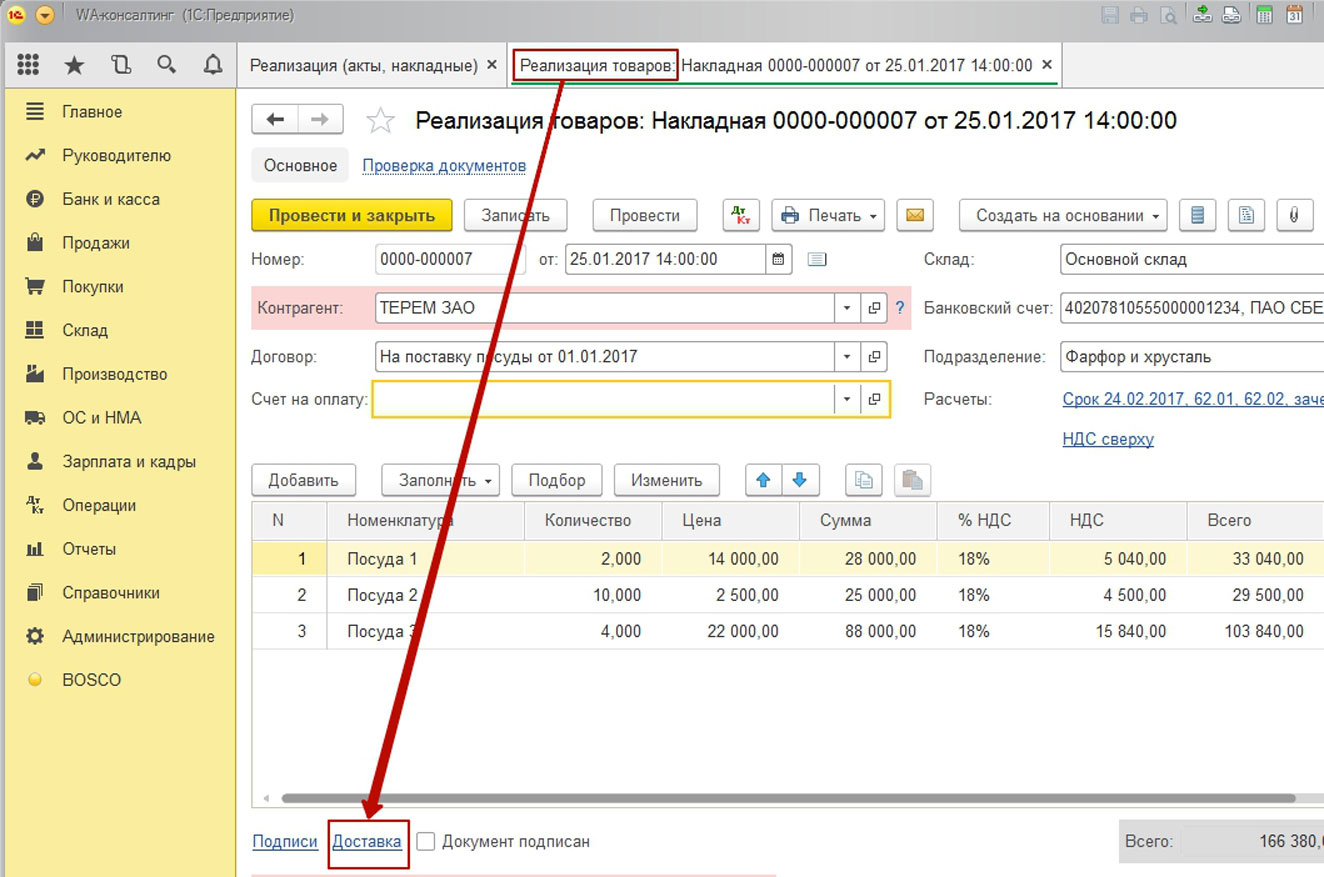
При нажатии на гиперссылку в системе открывается окно, хранящее необходимые реквизиты, которые нужно заполнить, чтобы напечатать товарную накладную.
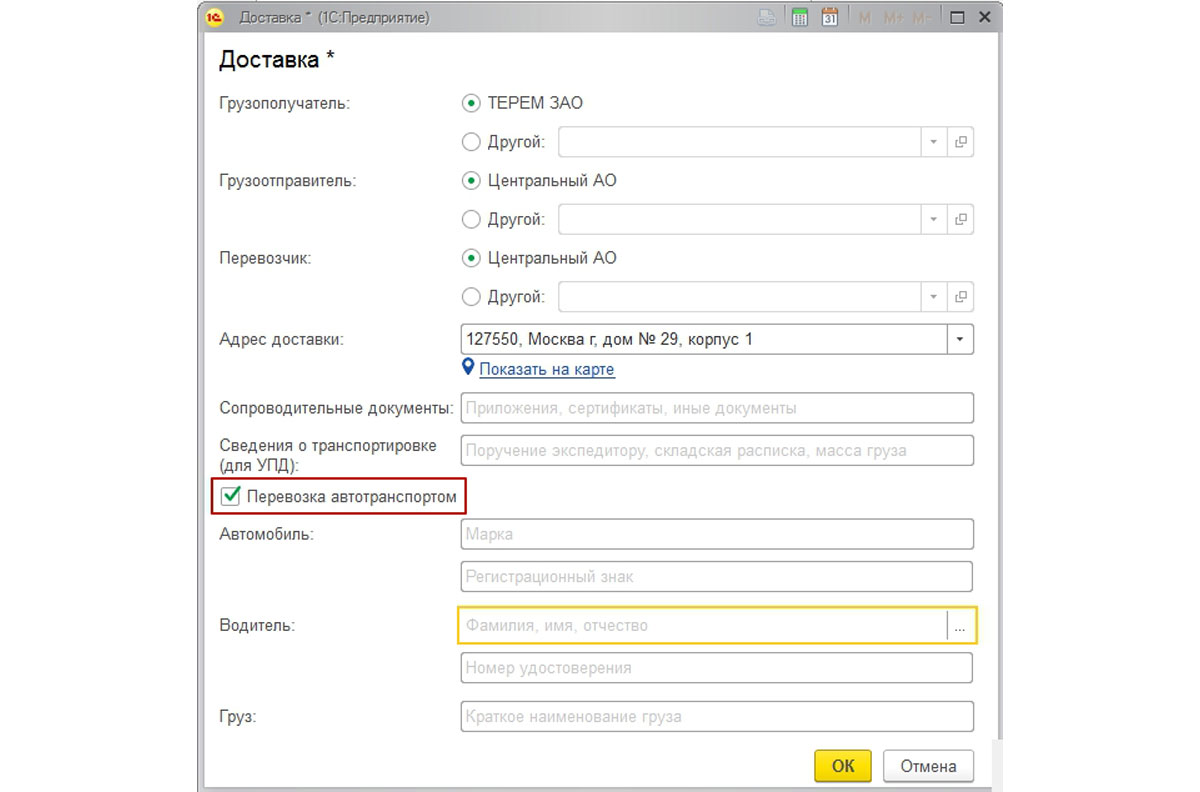
Функционал системы для автоматизации бухгалтерского и налогового учета позволяет выбрать в качестве грузополучателя, грузоотправителя или перевозчика контрагентов, а также партнеров, которые непосредственно не участвуют в сделке купли-продажи, а связаны только с транспортировкой товаров. Для того чтобы выписка накладных в 1С была полной, предусмотрена опция «Перевозка автотранспортом». Ее установка даст возможность заполнить марку и регистрационный номер автомобиля, ФИО и номер удостоверения водителя, а также краткое наименование груза.
Вот так может выглядеть карточка доставки:
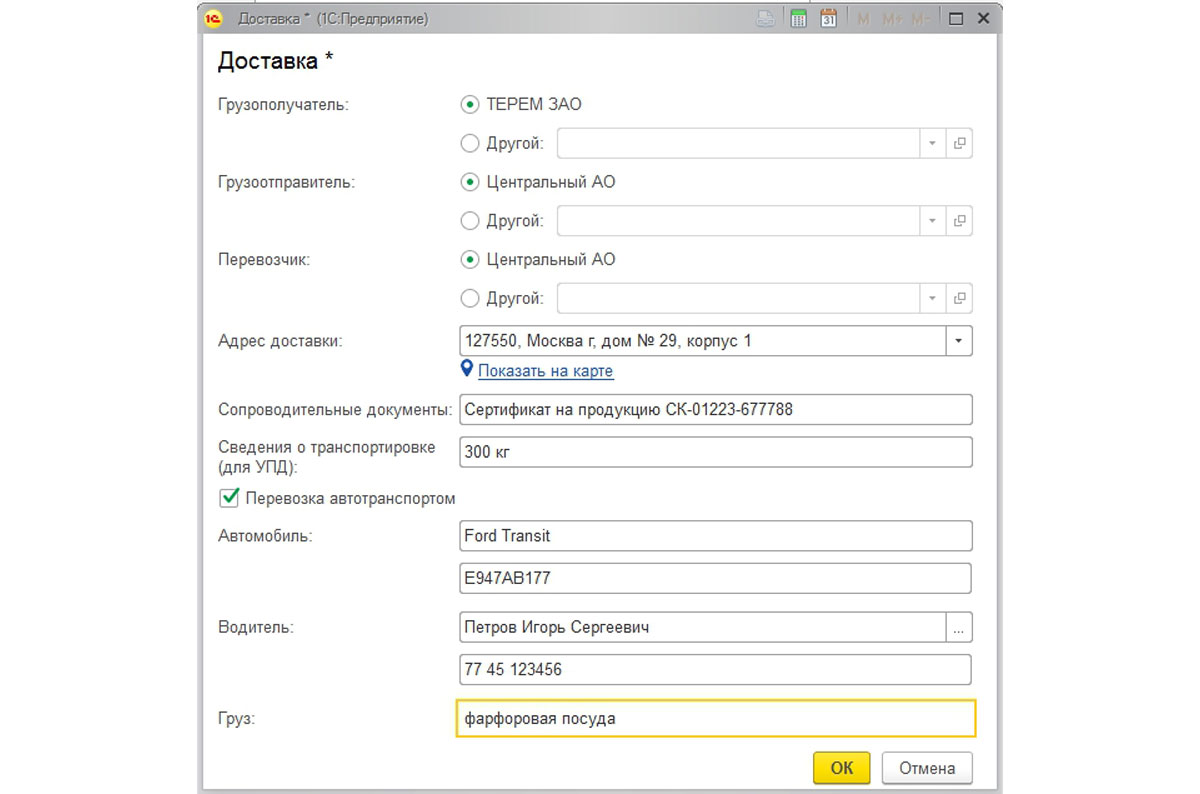
Остается буквально один шаг, чтобы напечатать накладную в 1С. В электронном документе реализации для этого предусмотрена кнопка «Печать». Электронные документы в 1С могут иметь несколько видов печатных форм, поэтому в предложенном списке находим нужную нам товарно-транспортную накладную.
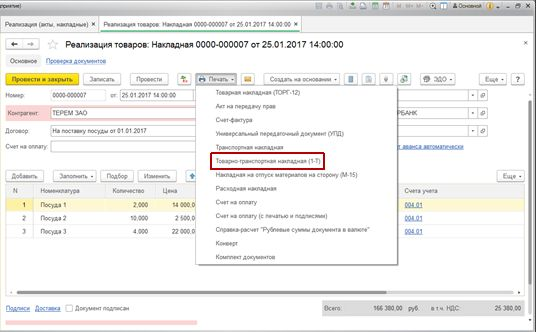
В результате мы имеем ТТН в 1С и можем напечатать товарную накладную.
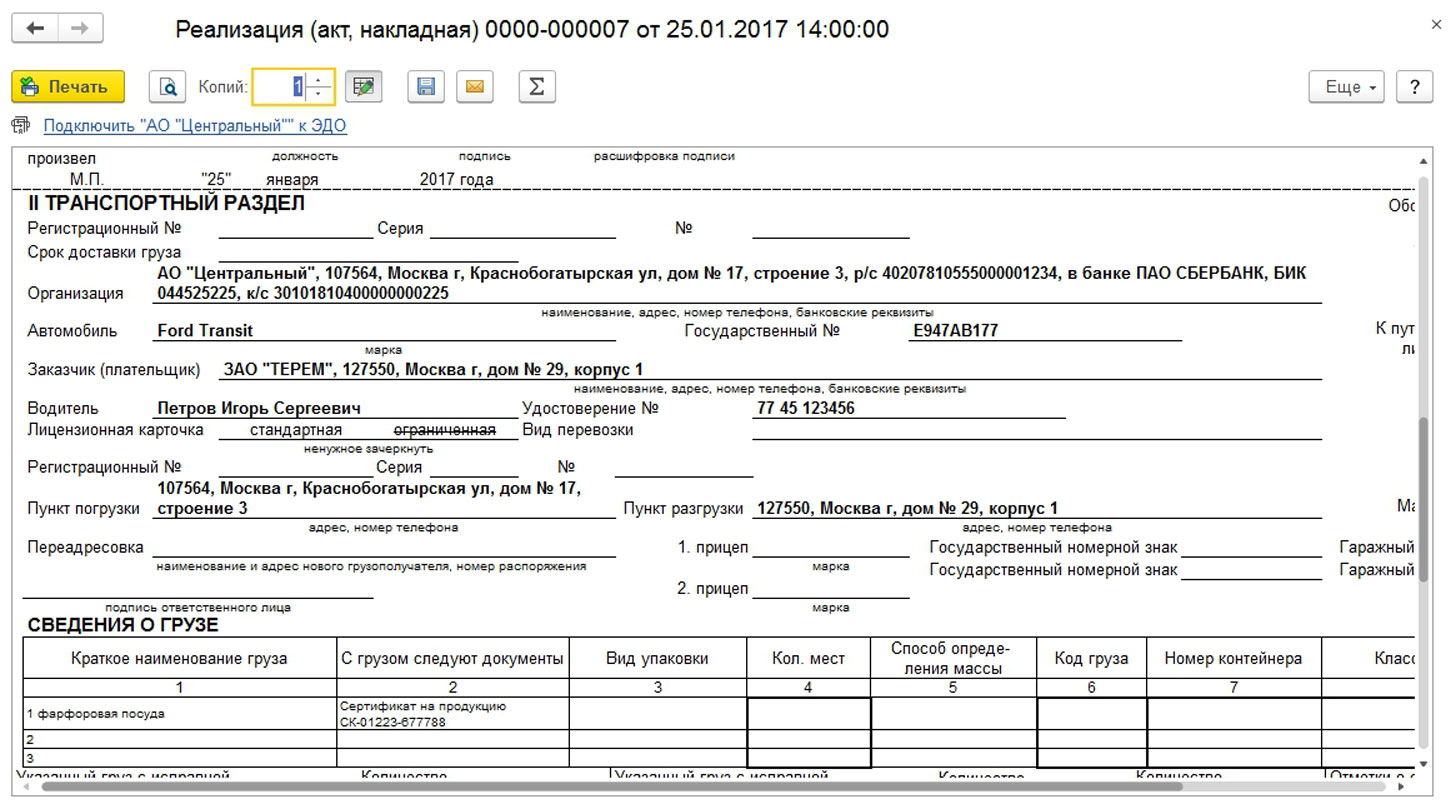
Обратим внимание, что транспортный раздел в накладной заполнен в соответствии с требованиями к типовой межотраслевой форме № 1-Т.
Источник: wiseadvice-it.ru
Как сформировать транспортную накладную ТТН и 1-Т
Транспортная накладная в 1С:Бухгалтерия предприятия 3.0
Печатные формы ТТН и 1-Т формируются из документа Реализация товаров и услуг. Откроем форму любого документа продажи:

В нижней части нажмем Доставка:

В открывшейся форме заполняем необходимые данные, нажимаем ОК. Записываем документ.
Нужные нам печатные формы находятся в общем списке печатных форм документа.


Многие поля в накладной остались незаполненными (т.к. не хватает данных в документе), при необходимости можно дозаполнить их перед печатью (форма доступна для редактирования).
Транспортная накладная в 1С:Управление торговлей 11, Комплексная автоматизация 2.0, ERP 2.1
Для формирования накладной также открываем документ Реализация товаров и услуг.

В нижней части нажимаем гиперссылку Оформить ТТН.

Появляется форма нового документа (для формирования печатной формы используется отдельный документ конфигурации Транспортная накладная). На трех закладках документа заполняем данные, необходимые для печати накладной.


После заполнения нужных полей проводим документ и формируем выбранную печатную форму:


Дмитрий Медведков программист, консультант 1С
Работаю в 1С с 2012-го, специализируюсь на УТ 11
Имею 10 квалифиционных сертификатов 1C:Профессионал, 1С:Специалист и 1С:Специалист-консультант
Автоматическое списание сопутствующих материалов при продаже услуг. Расчет валовой прибыли и рентабельности продажи услуг с учетом себестоимости материалов.
Расширение позволяет скрыть данные о ценах и сумме закупки в документах заказ поставщику и приобретение товаров и услуг для всех пользователей с недостаточным набором прав.
Источник: www.coderstar.ru